"Cela me dérange depuis un moment. Je ne peux pas expliquer pourquoi mes contacts iPhone et iPad ne se sont pas synchronisés depuis environ 6 mois. Pendant ce temps, j'ai eu à la fois un nouvel iPad (Pro) et un nouvel iPhone, qui montrent les mêmes écarts. Je suis dans le pétrin, et si quelqu'un pouvait m'aider, ce serait formidable.
Comme lui, si vous vous demandez comment synchroniser les contacts d'iPhone vers iPad, vous êtes au bon endroit. Ce guide vous montre comment synchroniser les contacts iPhone et iPad avec iCloud, AirDrop, iTunes, le compte Google et l'outil de transfert iPhone vers iPad le plus simple.
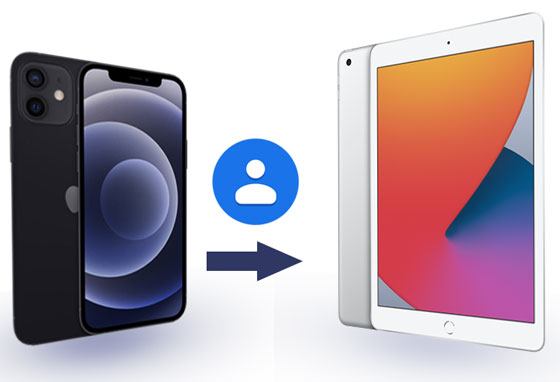
Il existe de nombreux outils de transfert iOS vers iOS dans le monde, et vous ne pouvez pas manquer le transfert iPhone vers iPad - Samsung Data Transfer . Cette application complète vous aide à transférer des contacts et d'autres fichiers de votre iPhone vers iPad, d'Android vers Android et entre des appareils iOS et Android en un seul clic.
Voici les points forts du transfert iPhone vers iPad :
Suivez les 3 étapes ci-dessous pour synchroniser les contacts de l'iPhone vers l'iPad :
Étape 1. Lancez iPhone to iPad Transfer sur votre ordinateur après l'avoir installé et entrez dans le module Mobile Transfer .

Étape 2. Utilisez deux câbles USB fonctionnels pour connecter votre iPhone et iPad à l'ordinateur. Ce programme détectera alors automatiquement vos iDevices et vous verrez Connecté sous votre iDevice après une connexion réussie.

Remarque : Les deux iDevices sont dans le mauvais ordre ? Vous pouvez cliquer sur Retourner au milieu pour placer l'iPhone dans la position du périphérique source.
Étape 3. Choisissez Contacts dans la liste de contenu et appuyez sur Démarrer la copie pour démarrer le processus de transfert.

Tu pourrais aimer:
Vous souhaitez trouver des moyens pratiques de transférer des fichiers d’Android vers l’iPhone ? Ne manquez pas ces 8 conseils.
En plus d'utiliser AirDrop, vous pouvez également envoyer des iBooks d'un iPad à un autre avec d'autres outils.
iCloud est l'un des moyens courants que vous pouvez envisager pour transférer des contacts d'un iPhone vers un iPad. Vous n'avez pas besoin d'utiliser iTunes ou toute autre application tierce pendant la synchronisation. Tout ce dont vous avez besoin est de vous assurer que votre compte iCloud dispose de suffisamment de stockage pour la synchronisation. Ensuite, vous pouvez partager des contacts de l'iPhone vers l'iPad avec les conseils suivants :

Voir également:
Ces 5 méthodes de transfert transparentes peuvent vous aider à transférer les données de votre iPhone vers Xiaomi sans problème.
Existe-t-il un logiciel gratuit pour transférer de la musique d'un iPhone vers un ordinateur ? Oui, bien sûr, il y en a. Vous pouvez en choisir un dans ce guide.
Vous pouvez également partager des contacts iPhone avec iPad via AirDrop. Cette méthode est probablement la plus simple : vous pouvez transférer de manière sélective les contacts recherchés sans connecter votre iPhone et iPad à un ordinateur.
Comment transférer mes contacts de l'iPhone vers l'iPad ?

Conseils:
Mettre à niveau votre ancien iPad récemment ? Et vous souhaitez transférer des données de l'ancien iPad vers le nouveau ? Utilisons ces moyens à part entière pour réaliser la migration des données.
Pourquoi vos messages ne sont-ils pas transférés sur votre nouvel iPhone ? Résolvez ce problème sans tracas.
Il doit y avoir un moyen iTunes lors du transfert de contacts de l'iPhone vers l'iPad. iTunes transfère les contacts de votre iPhone vers votre iPad sur un ordinateur. Mais vous devez savoir que le processus de synchronisation effacera les données existantes sur votre iPad.
Les opérations ci-dessous indiquent comment synchroniser les contacts de l'iPhone vers l'iPad via iTunes.

Vérifiez si vous avez besoin de : Vous n'aimez pas utiliser iCloud pour transférer des données d'un iPhone à un autre ? Heureusement, vous pouvez sélectionner d'autres moyens de terminer le transfert sans iCloud.
Dans cette partie, nous allons vous apprendre comment synchroniser les contacts de l'iPhone vers l'iPad à l'aide d'un compte Google , et vous pouvez le faire directement depuis le menu Paramètres. Le menu Paramètres varie légèrement selon les différentes versions d'iOS.
Vérifiez les opérations ci-dessous pour transférer les contacts iPhone vers iPad :

Les contacts sont pour nous une sorte d’informations vitales que nous ne voulons pas perdre même lorsque nous changeons d’appareil. Après avoir lu cet article, vous savez maintenant comment transférer des contacts de l'iPhone vers l'iPad. Si vous ne parvenez pas à décider quelle méthode choisir, je vous recommande d'essayer ce logiciel de transfert d'iPhone vers iPad - Samsung Data Transfer . C'est le moyen le plus simple et le plus sûr de transférer toute la liste de contacts en un seul clic sans perte de données. L'opération est si simple que tout le monde peut la manipuler sans difficulté.
C'est ça! Si vous avez besoin d'aide, veuillez laisser un commentaire ci-dessous.
Articles Liés:
Comment transférer rapidement des contacts d'un iPhone à un iPad [4 façons]
Transférer des contacts de Huawei vers l'iPhone 12 avec 5 excellentes méthodes
[Transfert rapide] Comment transférer efficacement vos photos d'iPhone vers Android ?
Comment transférer efficacement des contacts de Samsung vers iPhone ? - 5 façons
Contacts iCloud vers Android - Comment transférer des contacts d'iCloud vers Android
Comment transférer efficacement des contacts d'iPhone à iPhone ?
Copyright © samsung-messages-backup.com Tous droits réservés.